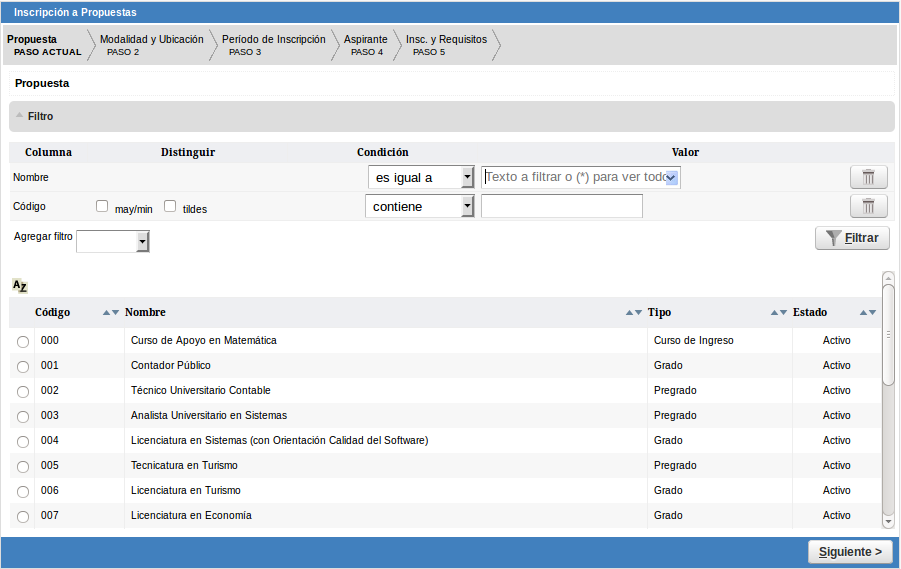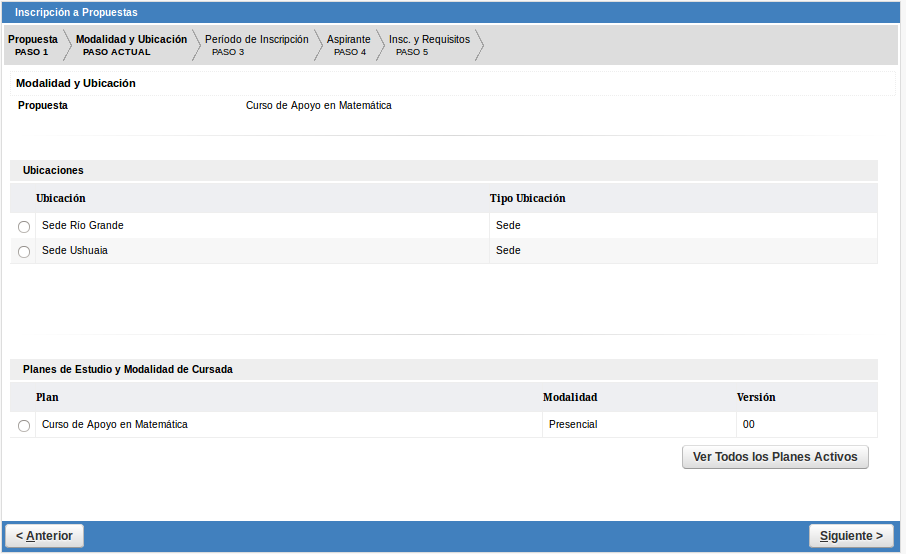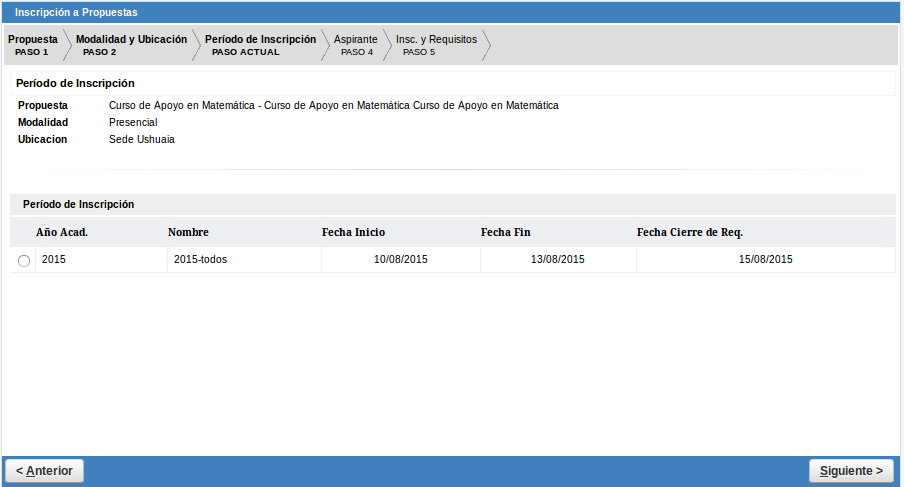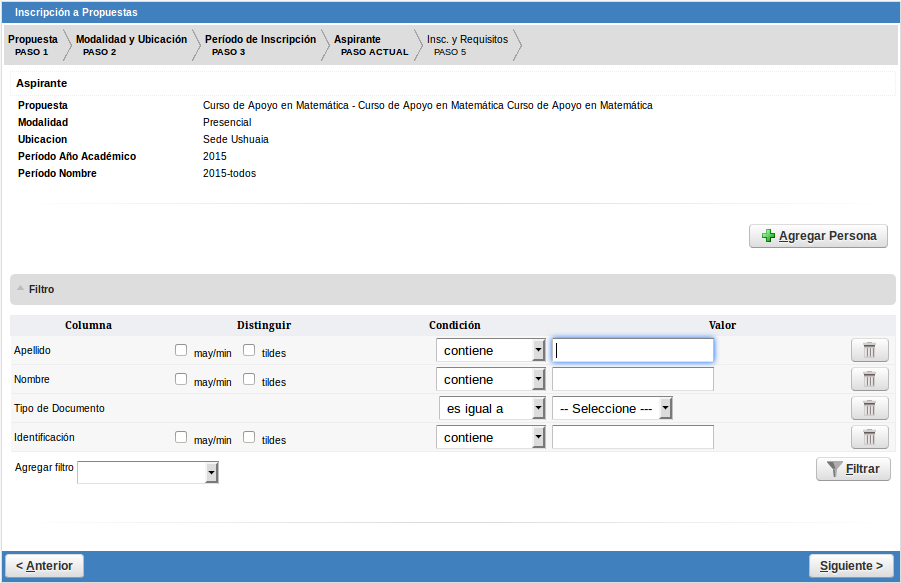SIU-Guarani/Version3.12.0/documentacion de las operaciones/matrícula/inscripcion a propuestas formativas
Sumario
Inscripción a Propuestas Formativas
Objetivo
Inscribir un alumno a una propuesta (incluye el alta de persona también). Pasan a estado 'aceptada' las inscripciones a propuestas que ya tienen los requisitos documentales
'restrictivos' presentados.
Lugar en el menú
> Matrícula > Inscripciones > Inscripción a Propuestas
Pre-Requisitos:
| Dato de la ventana | Descripción | Operación |
|---|---|---|
| Propuesta Formativa | Propuesta Formativa. | Propuestas formativas |
| Plan | Plan activo vigente de la propuesta seleccionada. | Administrar Planes de estudio |
| Período de inscripción | Período de inscripción a Propuesta que incluya el día en el que se está realizando la operación | Períodos de Inscripción a Propuestas |
INSCRIPCION
Completar los campos de los cincos pasos y presionar el botón ‘Guardar’
Propuesta ‘Paso 1’
La información a seleccionar es:
| Campo | Descripción |
|---|---|
| Propuesta Educativa | Listar todos o buscar la propuesta correspondiente Busqueda (1), marcar la misma (2) y presionar el botón ‘Siguiente’ (3) |
Modalidad y Ubicación ‘Paso 2’
La información a seleccionar es:
| Campo | Descripción |
|---|---|
| Ubicación | Seleccionar la ubicación en la que se inscribirá a la persona (1). |
| Plan | Seleccionar el plan en el que se inscribirá a la persona (2), si el mismo no aparece por defecto presionar el botón ‘Ver Todos los Planes Activos’ (3). Una vez seleccionado el plan presionar el botón ’Siguiente’. |
Período de Inscripción ‘Paso 3’
La información a seleccionar es:
| Campo | Descripción |
|---|---|
| Período de Inscripción | Seleccionar el período cargado desde el calendario y presionar el botón ‘Siguiente’. |
Aspirante ‘Paso 4’
La información a seleccionar es:
| Campo | Descripción |
|---|---|
| Persona | Buscar al aspirante mediante los filtros Nombre, Apellido, Tipo de Documento, Identificación o Nacionalidad. Presionar el botón ‘Filtrar’ (2). Si el aspirante no está cargado en el sistema como persona, dar de alta (1) al mismo. Finalmente seleccionar en la lista de resultado (3) y presionar el botón ‘Siguiente’. |
Insc y Requisitos ‘Paso 5’
Archivo:Inscribir a propuesta 5 1 Requisitos.png Archivo:Inscribir a propuesta 5 2 Requisitos.png
La información a seleccionar es:
| Campo | Descripción |
|---|---|
| Tipo de ingreso | Seleccionar el tipo de ingreso del aspirante, con título secundario, mayor a 25 años, etc (1). No es un campo obligatorio. |
| Convenio | Seleccionar el convenio correspondiente (2). No es un campo obligatorio. |
| Fecha Inscripción | Por defecto aparece el día en el que se realiza la carga, se puede modificar (3). |
| Ver Requisitos Históricos | Desde esta opción se pueden visualizar los requisitos que ya presentó el aspirante (4). |
| Ver todas las inscripciones | Desde esta opción se pueden visualizar las propuestas a las que ya está inscripto el aspirante (5). |
| Requisitos de inscripción | Si existieran requisitos de ingreso aquí (6) se puede registrar qué presentó la persona, en qué fecha, si tiene vencimiento el requisito y también si se exceptúa al aspirante de presentarlo. |
'Al finalizar la carga aparecerá un cartel con la leyenda ‘Se guardó correctamente’
(7): Allí se habilitará la barra inferior con tres nuevas opciones
(8): Nueva Inscripción, Descargar Comprobante y Enviar Comprobante (para el envío por mail).'